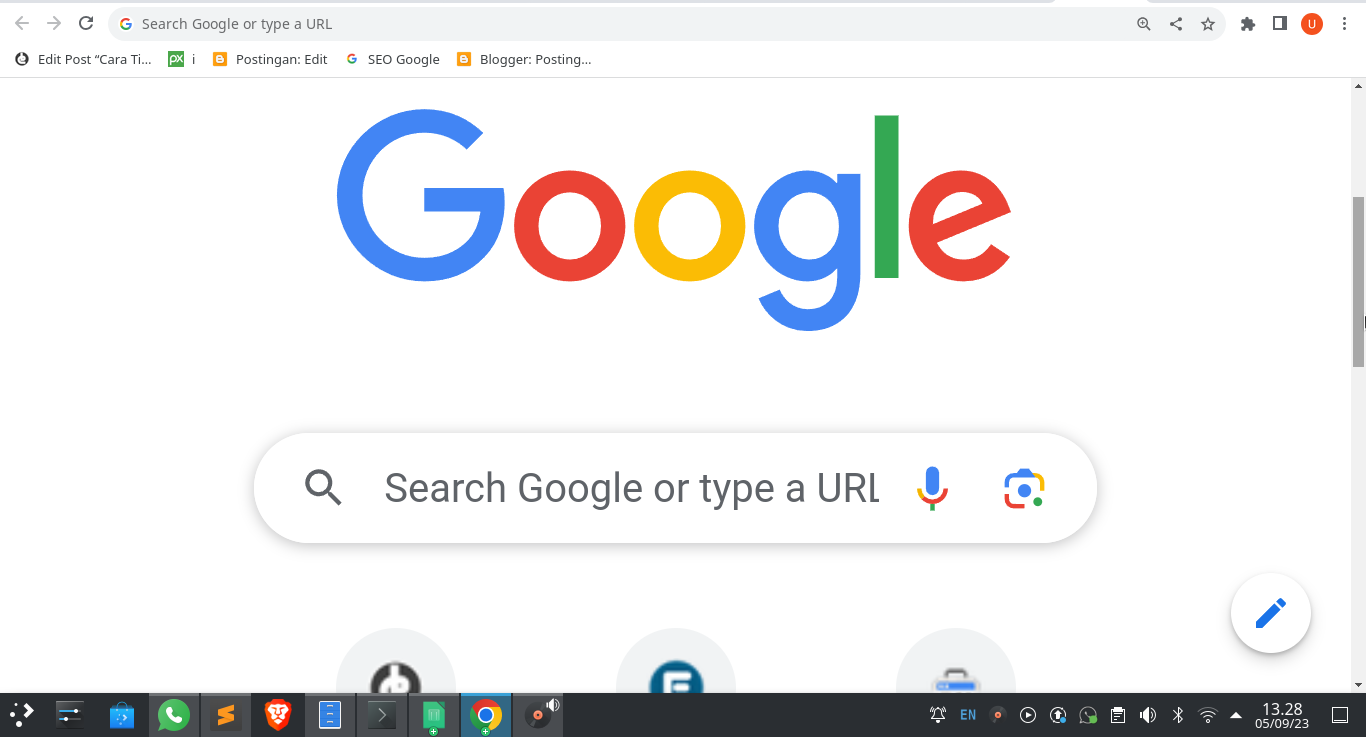Relogi.com – Pemilik komputer atau laptop kadang mengalami masalah, misalnya tampilan layar Zoom tanpa sengaja. Jadi, Pernahkah Anda mengalami masalah ketika layar komputer tiba-tiba terlalu zoom?
Ini bisa menjadi pengalaman yang menjengkelkan, terutama jika tidak tahu cara mengatasinya. Namun, jangan khawatir! Di artikel ini, kita akan membahas cara mengatasi masalah ini dengan langkah-langkah yang mudah dipahami.
Perbaikan masalah tentu tidak serta merta dilakukan secara sembarangan, harus memiliki dasar dan pengetahuan. Lebih tepatnya! Cara mengatasi layar Komputer zoom dilakukan mengacu pada penyebabnya.
Penyebab Layar Laptop dan Komputer Zoom
Tampilan layar laptop maupun komputer berubah menjadi ngezoom atau memperbesar kadang menjadi masalah tersendiri. Tepatnya, proposi display biasanya sudah disesuaikan dengan baik, kecuali kebutuhan tertentu perlu melakukan memperesar tampilan.
Nah, Jika terjadi secara tiba-tiba.. pasti ada masalah yang harus kalian selesaikan agar menjadi normal kembali. Bagaimana cara memperbaiki layar Komputer ngezoom? Simak dulu deh penjelasan lengkap terkait penyebabnya.
- Pengaturan Zoom Browser: Beberapa situs web memiliki pengaturan zoom yang berbeda, yang dapat memengaruhi tampilan halaman.
- Masalah dengan Mouse atau Touchpad: Kerusakan fisik pada mouse atau touchpad Anda bisa menyebabkan masalah ini.
- Kombinasi Tombol Tertekan: Kadang-kadang, kombinasi tombol yang tidak sengaja tertekan pada keyboard dapat memicu zoom.
- Sitem Operasi Error Masalah yang terjadi juga bisa disebabkan oleh error OS kalian. Misalnya kena virus, Crash dan lain sebagainya.
Itulah beberapa penyebab umum yang bisa menyebabkan layar laptop zoom. Lalu bagaimana cara mengatasinya..? Simak penjelasan yang bisa kamu coba saat menghadapi amsalah ini.
Mengatasi Layar Terlalu Zoom di Komputer atau laptop
Mengatasi layar terlalu zoom di komputer atau laptop dapat menjadi hal wajib dilakukan dan sesegera mungkin. Sudah dijelasakan sebelumnya bahwa penyebab masalah ini sering kali disebabkan oleh pengaturan peramban web, kombinasi tombol keyboard yang tidak sengaja, atau masalah perangkat keras seperti mouse dan touchpad hingga karena OS crash.
Ada cara sederhana memperbaikinya, seperti mengatur zoom melalui peramban atau memeriksa perangkat keras yang mungkin bermasalah, maka dapat dengan cepat mengembalikan tampilan layar komputer atau laptop ke kondisi normal.
Dalam artikel ini, kami akan memberikan panduan langkah demi langkah untuk membantu kalian mengatasi layar Laptop Zoom dengan mudah.
Cara membersihkan Cache Komputer dan Laptop OS Windows untuk Performa
1. Menggunakan Chrome untuk Menyesuaikan Zoom
Jika kalian menggunakan Google Chrome sebagai peramban web utama dan berubah menjadi zoom in atau memperbesar sendiri, berikut adalah langkah-langkah untuk mengatasi masalah zoom pada layar komputer Anda:
#Buka Chrome
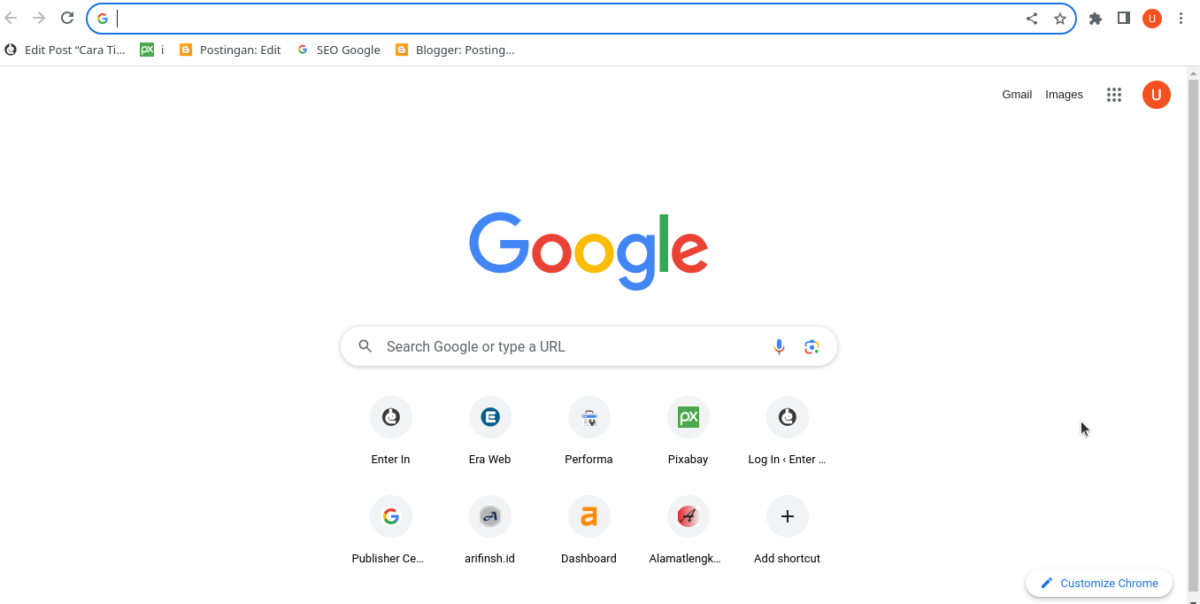
Pertama-tama, buka aplikasi Chrome di komputer seperti biasa, maka umumnya akan di hadapkan pada beranda default seperti di atas. Namun pada Tampilan Zoom , menjadi lebih besar.
# Klik Menu “Lainnya”
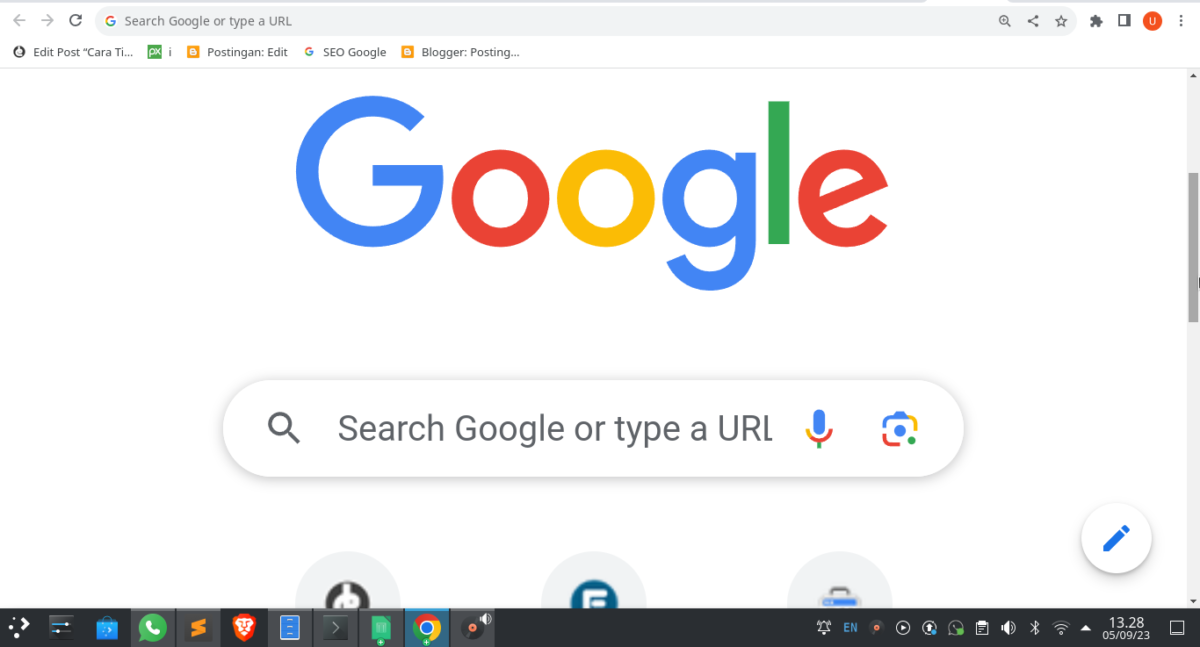
Di kanan atas jendela Chrome, Anda akan melihat ikon tiga titik bertumpuk. Klik ikon tersebut untuk membuka menu “Lainnya” seperti gambar di bawah.
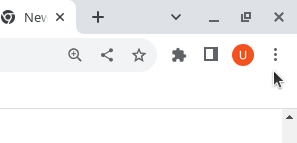
Posisi Opsi fitur atau setelan lainnya tampak seperti gambar di atas.
# Pilih Opsi Zoom yang Diinginkan
Di sana terdapat berbagai opsi terkait penggunaan dan pengaturan browser, Mari Fokus cara mengatasi layar Zoom.
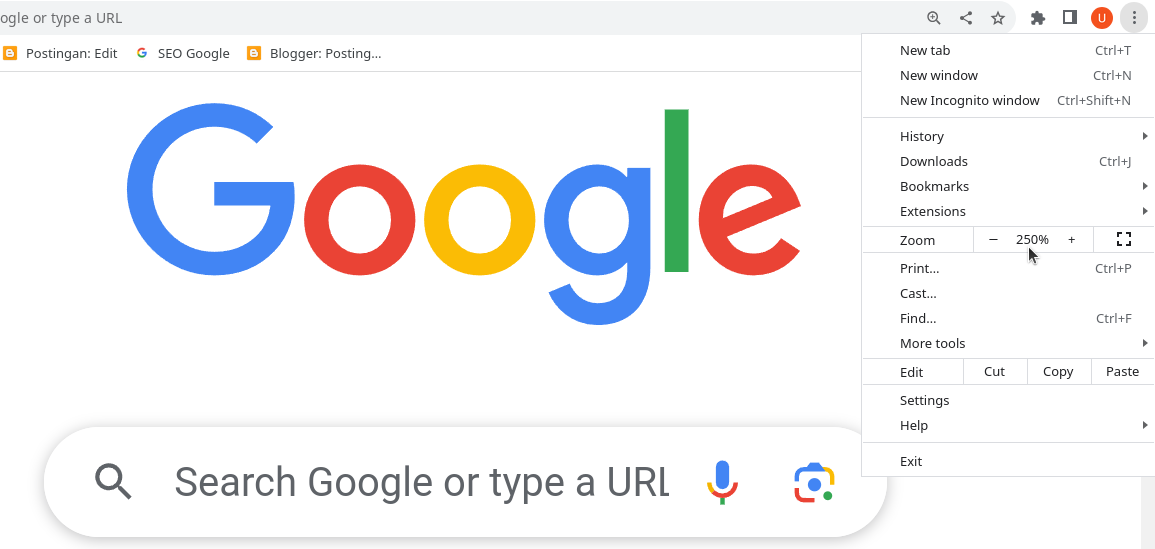
Perhatikan persentasi tampilan, Di samping”Zoom” dalam menu yang muncul, kalian akan melihat berbagai opsi untuk mengatur zoom. Pilih opsi yang sesuai yang diinginkan. Misalnya, jika ingin memperbesar semua tampilan, klik opsi “Perbesar” atau icon + dan sebaliknya apabila ingin mengembalikan ke Setelan standar maka bisa ketuk icon – Hingga ke nilai 100%..
Dengan mengikuti langkah-langkah ini, maka kamu dapat secara mudah mengatasi masalah zoom pada layar komputer ketika menggunakan Google Chrome.
2. Memeriksa Kabel dan Port Monitor
Kadang-kadang, masalah zoom pada layar komputer dapat disebabkan oleh masalah fisik. Untuk mengatasi masalah ini, maka bisa melakukan langkah berikut:
# Pastikan Jenis Kabel Cocok
Pastikan bahwa kabel yang digunakan untuk menghubungkan komputer dan monitor sesuai dengan port yang benar. Penggunaan kabel yang salah dapat menyebabkan masalah tampilan.
# Cek Layar atau PC Lain
Jika Anda memiliki layar tambahan atau PC lain yang tersedia, coba hubungkan komputer Anda ke perangkat tersebut. Jika tampilan normal, maka masalahnya mungkin ada pada monitor Anda.
Dengan melakukan pemeriksaan sederhana ini, Anda dapat mengidentifikasi apakah masalah zoom pada layar komputer disebabkan oleh masalah fisik.
Setel ulang Melalui Keyboard dan Mouse
Mengatasi layar komputer yang tiba-tiba zoom karena kombinasi tombol keyboard yang tidak sengaja tertekan bisa menjadi pengalaman yang menyenangkan. Masalah ini sering terjadi ketika tombol-tombol khusus pada keyboard, seperti tombol “Ctrl” dan “Scroll Lock,” salah satu atau keduanya terpencet secara tidak sengaja. Untuk mengatasi hal ini, Anda dapat melakukan langkah-langkah berikut:
- Coba Tekan Tombol “Ctrl” dan “0” Bersamaan: Kombinasi tombol “Ctrl” dan “0” (angka nol) biasanya digunakan untuk mengatur tampilan ke ukuran standar atau zoom 100%. Ini dapat membantu mengembalikan tampilan layar Anda ke normal jika ukurannya telah berubah.
- Periksa Tombol “Scroll Lock”: Jika Anda memiliki tombol “Scroll Lock” di keyboard Anda, pastikan tombol ini tidak tertekan. Tombol “Scroll Lock” kadang-kadang dapat memicu zoom pada beberapa aplikasi.
- Restart Komputer Anda: Jika langkah-langkah di atas tidak berhasil, cobalah merestart komputer. Terkadang, masalah zoom sementara dapat diselesaikan dengan me-restart sistem.
- Periksa Pengaturan Zoom di Aplikasi: Jika masalah zoom hanya terjadi di aplikasi tertentu, periksa pengaturan zoom di aplikasi tersebut. Biasanya, aplikasi memiliki opsi untuk mengubah tingkat zoom.
- Mengganti Mouse, Cobalah untuk mengganti Mouse untuk memastikan masih normal atau tidak.
Dengan mengikuti cara mengatasi layar komputer zoom yang sudah dibahas di atas, seharusnya dapat mengatasi masalah layar komputer yang zoom karena kombinasi tombol keyboard yang tidak sengaja tertekan. Jika masalahnya tetap berlanjut, pertimbangkan untuk memeriksa keyboard fisik dan menggantinya jika sudah error atau mencari panduan pengguna untuk keyboard tersebut. Semoga ini membantu Anda mendapatkan tampilan layar yang normal kembali.